ネット印刷のラクスルで使えるオンラインデザイン(無料)の使い方を初心者でも初心者向けに簡単に解説します。
ラクスルのオンラインデザインは豊富なテンプレートと素材を組み合わせて印刷物のデザイン・原稿が簡単にできる、もちろんオリジナル素材(写真やロゴなど)をアップロードして使うことも可能です。
今回はA4折りパンフレットの作り方を解説、簡単なマウス操作でプロ並みの仕上がりに!
作りたい印刷物のベースをテンプレートから選ぶ
ラクスルにログイン後、トップページの「デザインサービス」を選びます。
※デザインサービスを利用するにはラクスル会員登録が必要(新規会員登録は無料)
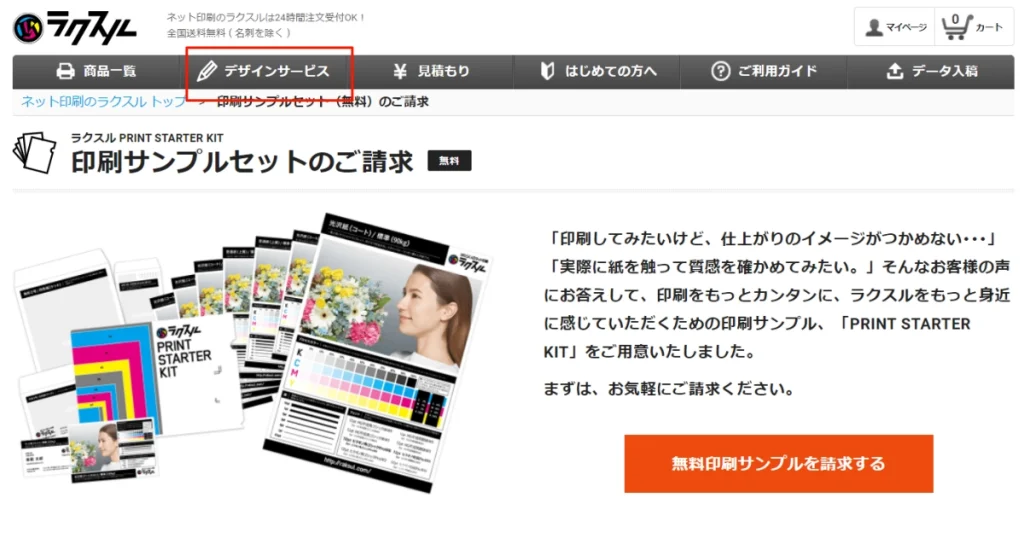
次に作りたいデザインのテンプレートを選択、選べるテンプレートの項目は14種類
- チラシ・フライヤー
- 名刺
- 中綴じ冊子・カタログ
- 封筒
- DM・ダイレクトメール
- シール・ステッカー・ラベル
- 折りパンフレット
- ポスター
- はがき・ポストカード
- カード
- のぼり旗
- パネル
- クリアファイル
- 年賀状・喪中はがき
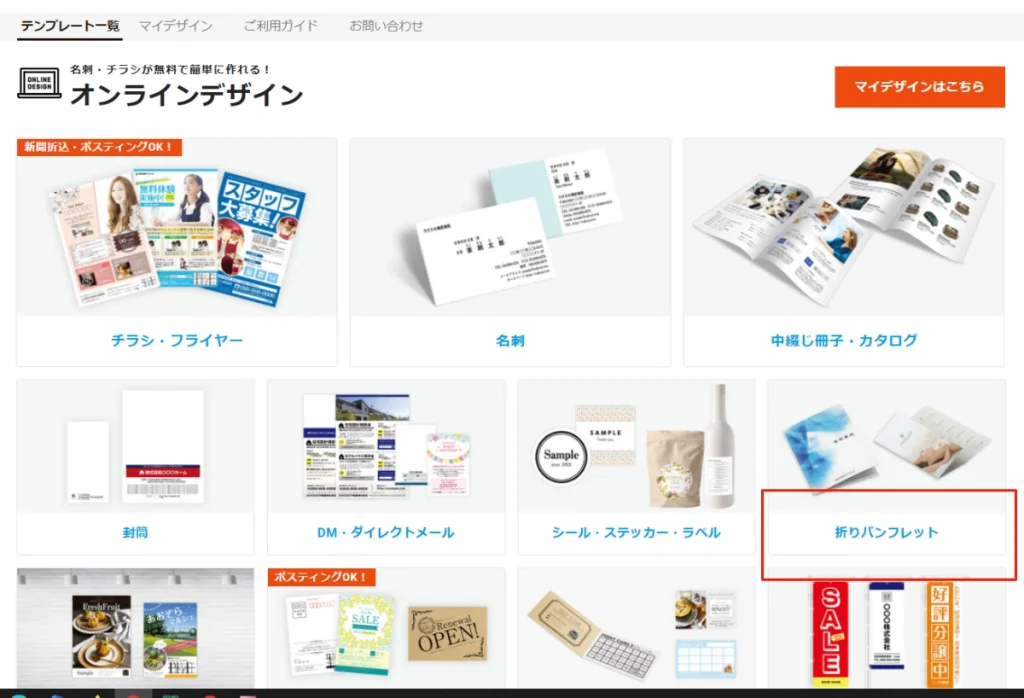
今回は「折りパンフレット」を選択してデザインを作成します。
ラクスルの折りパンフレット印刷は折り加工料金がセットの商品です。7種の折り加工と6種のサイズ・折り方を選択することで会社案内やプログラムなど様々な用途で利用可能です。
業種で絞り込むこむ
次に業種でテンプレートを絞り込むことで、作りたい印刷物のイメージに近づけましょう(あえて異業種のテンプレートを使うことでイメージを変えるのも面白いです。)
今回は「小売・卸売」を選択
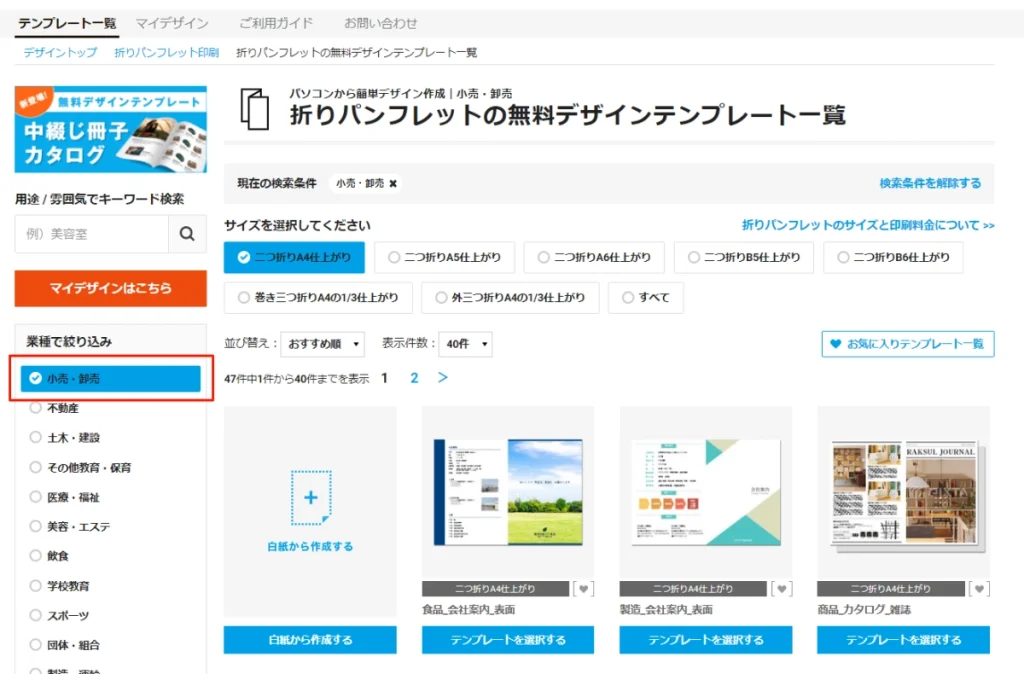
- 小売・卸売
- 不動産
- 土木・建設
- その他教育・保育
- 医療・福祉
- 美容・エステ
- 飲食
- 学校教育
- スポーツ
- 団体・組合
- 製造・運輸
- IT・通信
- 旅行・宿泊
- 冠婚葬祭
- その他
テンプレートを選ぶと、テンプレートに対応した商品の説明が表示されます。
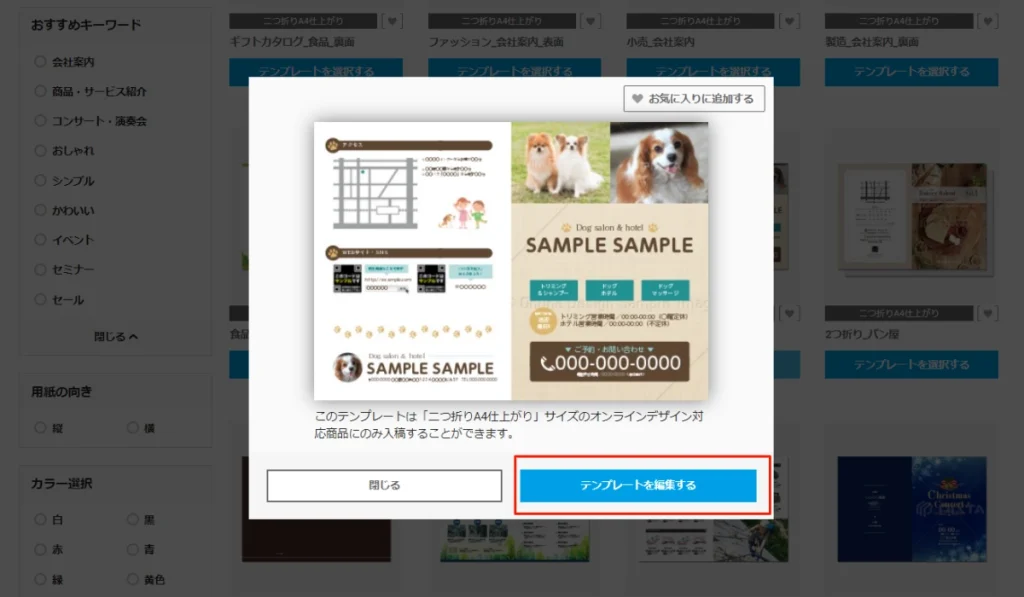
問題が無ければ「テンプレートを編集する」を選択して次に進みましょう。
テンプレートを編集
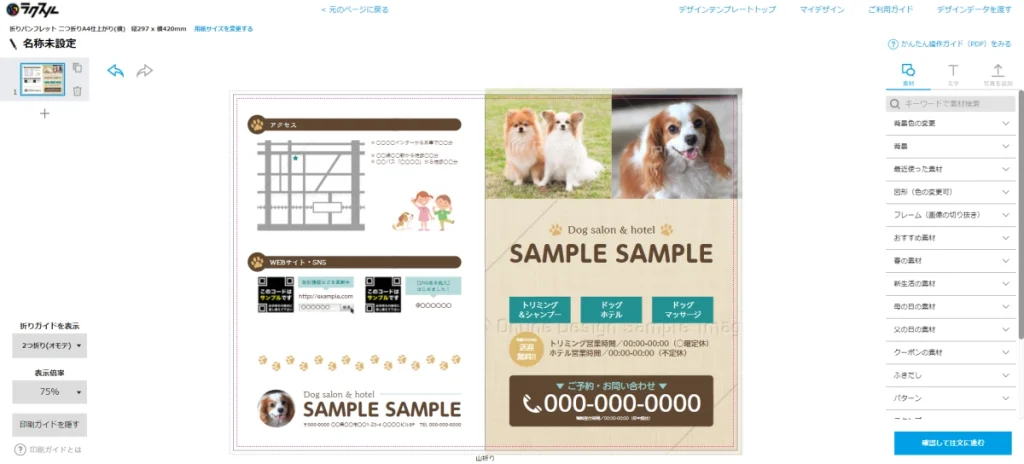
ラクスルのオンラインデザイン編集画面では、豊富な素材から画像や背景を選んで好きな場所に差し込む、任意の文字を好きな場所に配置する、といった全ての編集作業を切り貼り感覚で出来るところです。
切り貼り感覚での作業なので高齢の方でもパソコンのマウス操作ができるレベルで十分に可能、極論をいってしまうとテンプレートの文字を自社の内容に変更するだけでもクオリティが高いデザインが完成します。
編集作業に使うツールは少なく、10分ぐらいで使い方をマスターできるでしょう。
画面表示倍率を変更
編集作業で使用頻度が多い機能が「表示倍率」、デザイン画面の拡大~縮小を行うことでパーツの細かい位置・サイズ調整などをチェックするのに役立つ機能です。
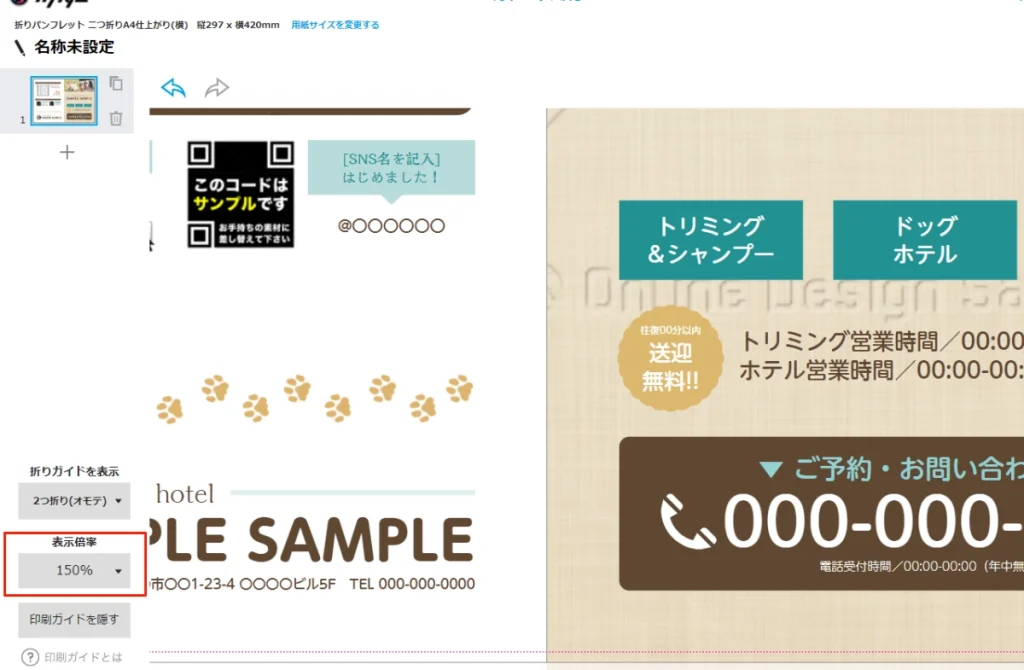
表示倍率は7%~500%の範囲で変更可能、ラクスルのオンラインデザイン編集機能で最初に覚えたい項目になります。
文字(テキスト)の編集
試しにテンプレートに入力されている文字を変更してみましょう。
変更したい文字パーツをマウスでクリックすることで文字の編集項目が表示されます(テキスト編集)

- フォント(文字書体)の変更
- フォントサイズの変更
- フォントカラーの変更
- 文字テキストの配置(テキストパーツ内で左寄せ、中央、右寄せ)
- テキストパーツの位置を好きな場所に移動
文字(テキスト)編集作業が初めての方は、テンプレートに入力済の内容を自社の内容に変更して大きさや位置のバランスをチェック。
文字(テキスト)パーツの位置や大きさを調整してみましょう。
ゼロから文字パーツを作る
テンプレートに最初から入力してある文字(テキスト)パーツを編集するのではなく、ゼロから文字パーツを作る場合は編集画面左上の「T」をクリックすることで新しい文字パーツが編集画面に追加されます。
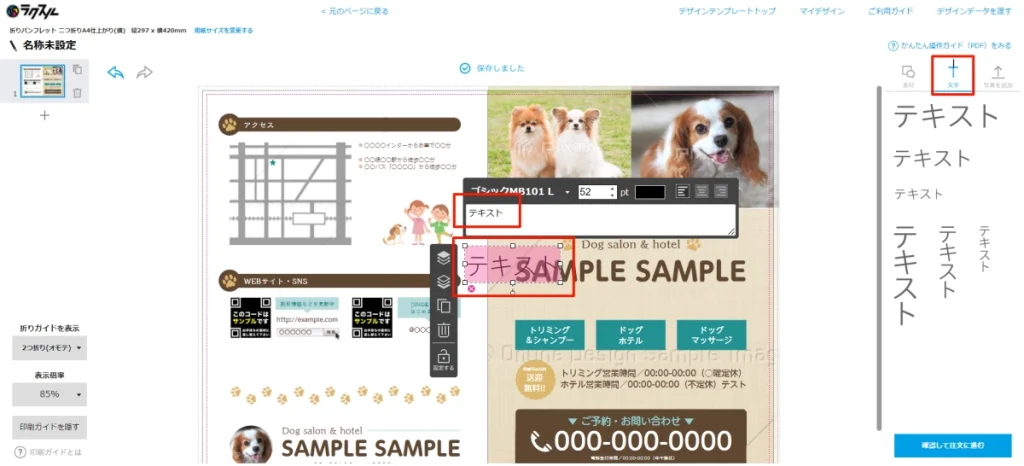
新しく作成する文字パーツは縦書きにも対応しています。
ひとつ前の状態に戻す
「編集を間違えた」「一つ前の位置や大きさに戻したい」といった場合は、画面左上の左矢印ボタンをクリックすることで、一つ前の状態に戻すことが可能です。
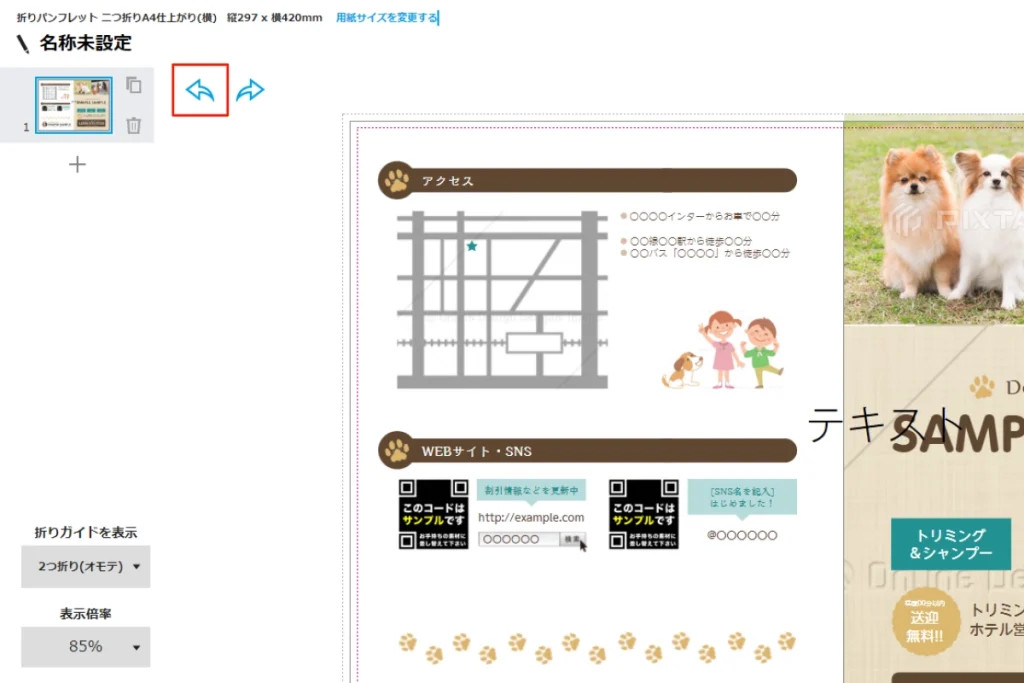
右矢印ボタンを押すことで一つ先の状態に。
パーツの配置などで比較する時にも便利な機能です。
素材を選んで差し込む
テンプレートの編集に慣れてきたら今度は素材を選んで差し込んでみましょう。
方法は編集画面右上の「素材」から項目を選び、任意の素材を選ぶだけ、今回は「母の日」から素材を選んでいます。
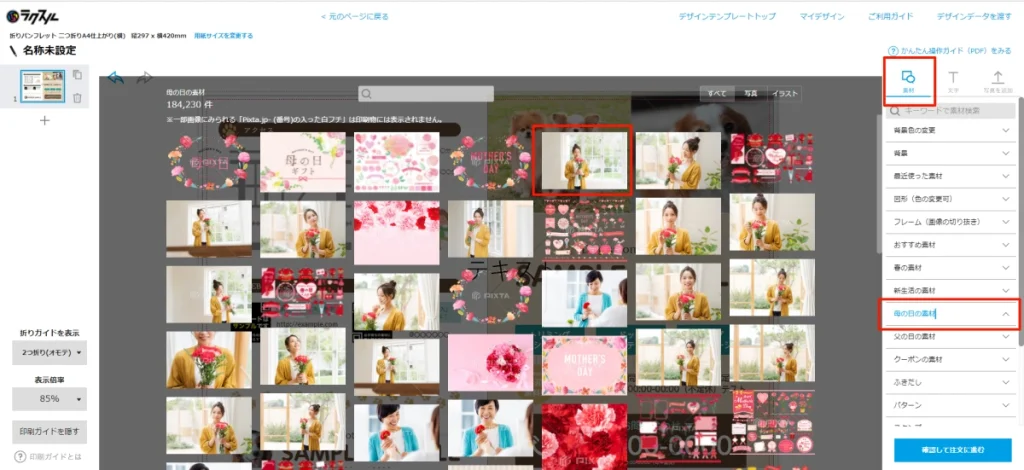
選んだ素材は即座に編集画面へ差し込まれます。
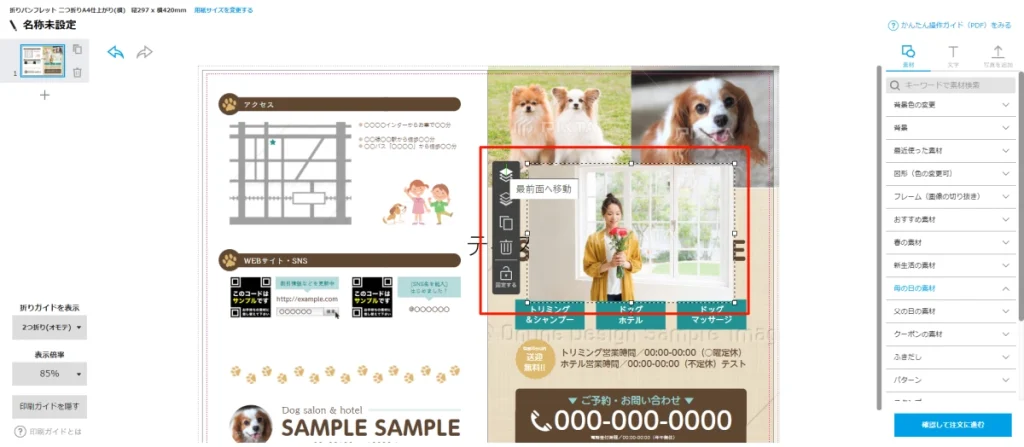
差し込まれた素材の位置やサイズを調整、素材を最前面・最背面にすることでデザイン編集の幅が広がります。
パーツ選択中に出る鍵マークの「固定する」を選ぶことでパーツが固定、複数のパーツを組み合わせたデザインを編集する際に便利な機能です。
オリジナル素材のアップロード
ラクスルのオンラインデザインでは、テンプレートの素材ではなく自社のロゴや写真といったオリジナルの素材をアップロードすることもできます。
方法は編集画面右上の「写真を追加」から「ファイルを選択」でオリジナルの素材をデザイン編集画面に差し込むことが可能になります。
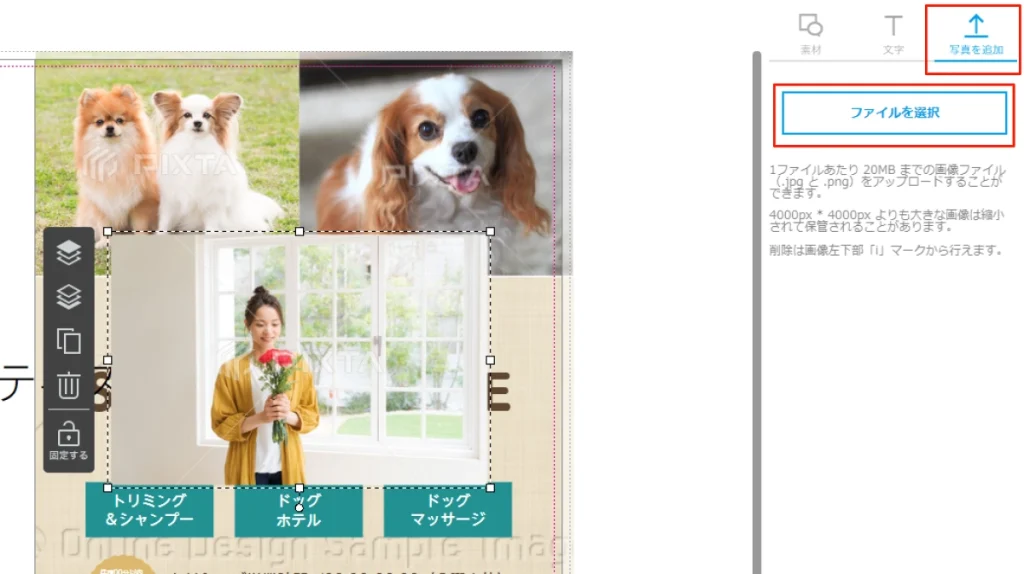
印刷物を作る素材なので、最も良い画質の素材をアップロードしましょう。
2つ折り内側のデザインを作る
デザイン編集画面の左下「折りガイドを表示」で、2つ折りのオモテ側とナカ側のデザインを切り替えることができます。
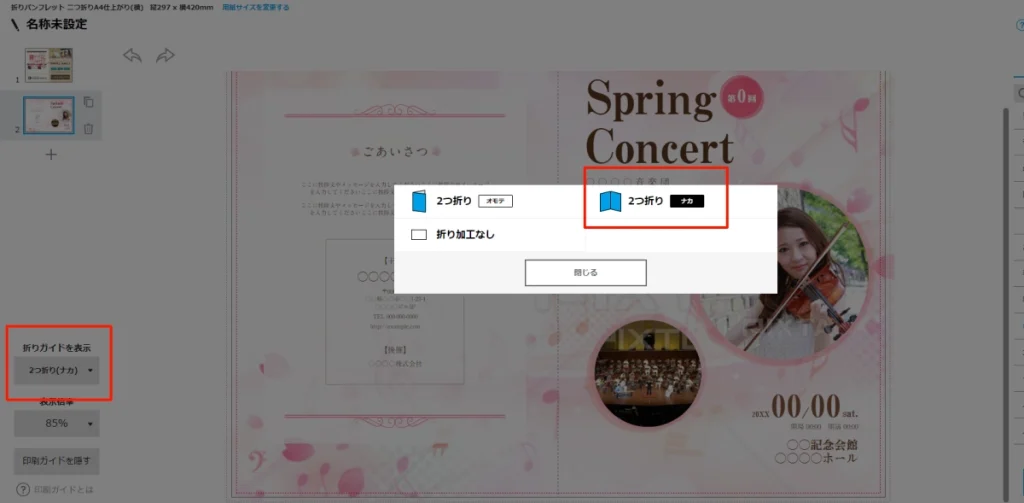
ナカ側のデザイン編集方法はオモテ側と全く同じです。
マイデザインからいつでも編集可能
一度編集したデザインはマイデザインからいつでも再編集が可能です。
後で分かるように、編集したデザインに名前を付けておきましょう。
例では画面左上の枠に「テスト」と入力しています。編集したデザインはラクスルのオンライン上で自動保存されます。
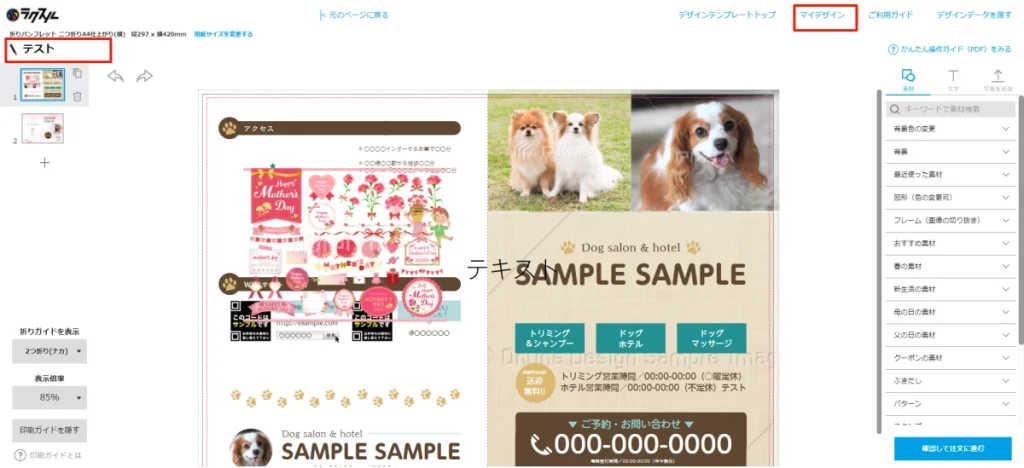
「マイデザイン」から過去に編集したデザイン一覧が表示され、「編集する」をクリックすることで再び編集が可能になります。
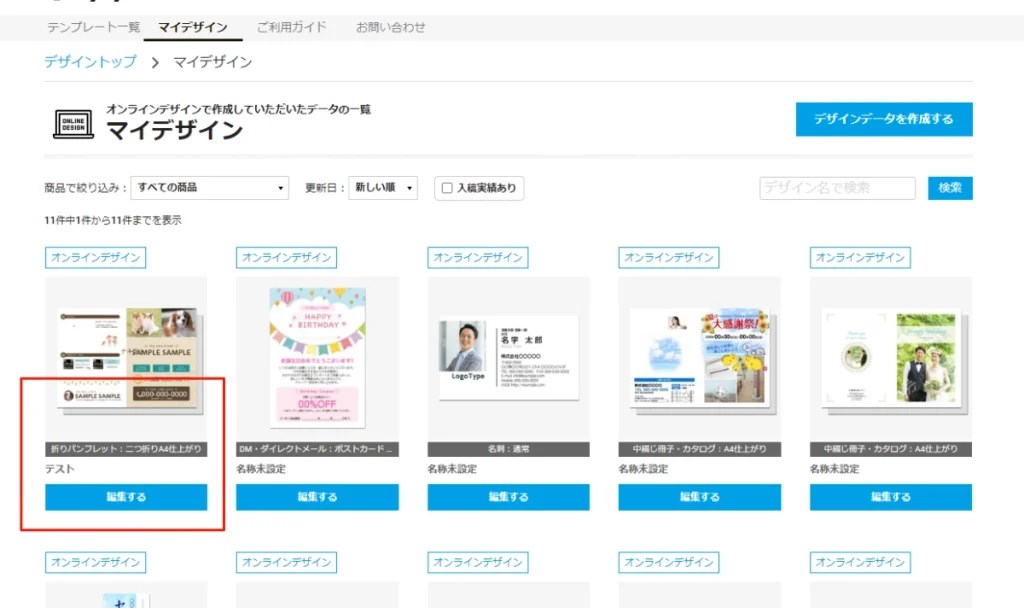
デザインを一発で仕上げるのではなく時間をかけて良いデザインを作る、一度作ったデザインの内容を少し変更して再び印刷発注する場合などに便利な機能です。
ネット印刷で印刷物の経費を抑えたい、でもデザインを作る自信もないしアプリもない…といった方は無料で使えるラクスルのオンラインデザインを試してみではどうでしょうか。
ラクスルのオンラインデザインサービスを使うには、ラクスルへの会員登録が必要です。新規会員登録は無料、オンラインデザインサービスも無料で使えます。
ラクスルオンラインデザインでの禁止事項
ラクスルンラインデザイン素材の利用に際して、以下の禁止事項があります。
- 特定の条件下で作成した印刷物を譲渡、貸与、配布、掲示などの二次利用を行うこと(販売や映像制作など)。
- ロゴや商標、権利が発生する作成物にオンラインデザイン素材を使用することや、特定の企業や団体のシンボルとして使用すること。
- オンラインデザイン素材を使用して著作者や被写体の名誉・信用を毀損し、誹謗中傷を行うこと。
- 風俗産業に関連する広告やポルノグラフィー、アダルトコンテンツにオンラインデザイン素材を使用すること。
- わいせつな内容や公序良俗に反する作成物にオンラインデザイン素材を使用すること。
- 暴力団やそれに関連する作成物にオンラインデザイン素材を使用すること。
- 虚偽的な情報や詐欺的な内容でオンラインデザイン素材を使用すること。
- 適切な許可なく、オンラインデザイン素材を自分の作品の主要な部分として公開したり発表したりすること、また盗用や盗作を行うこと。
- 被写体に吹き出しや虚偽のプロフィールを加えて特定の営業や商品の印象を与える形でオンラインデザイン素材を使用すること。
- 特定の注意を要する題材に関してオンラインデザイン素材を使用すること
- 被写体の身体的特徴を強調し、不快感を与えるような形でオンラインデザイン素材を使用すること。
- 被写体が特定の宗教、政党、政策、思想、団体を支持・反対・所属しているような印象を与える形でオンラインデザイン素材を使用すること。
詳しくはラクスルのオンラインデザイン素材の利用に関する条件を確認してください。


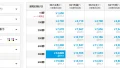
コメント